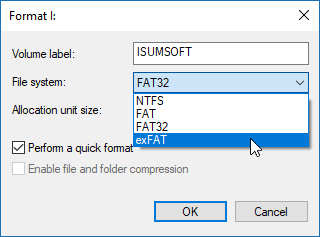由于PC和MAC是两个不同的操作系统,因此他们使用不同的文件系统。默认情况下,MAC使用HFS,而PCS使用NTF,而NTF彼此不兼容。如果您计划在Mac和PC上使用外部驱动器,则应使用ExFat文件系统格式化磁盘。
您可以格式化Mac或Windows计算机上的驱动器。
那么,您怎么知道您的USB驱动器是否以正确的格式?您无需在“磁盘实用程序”上做任何特别的事情,只需插入USB驱动器和打开的发现器即可。右键单击Finder侧边栏(或桌面上)中的驱动图标,然后选择获取信息。您将在右侧的“格式”上看到驱动器的文件系统。
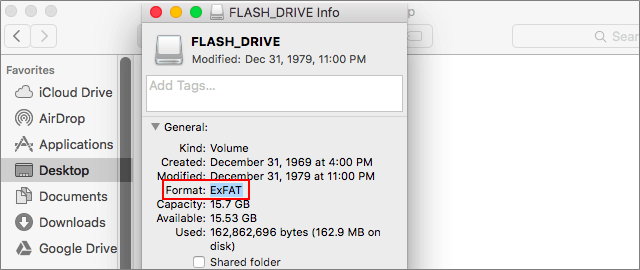
格式化驱动器将完全删除它,因此请确保您要保留的所有内容。要在Mac上格式化驱动器,您将需要内置的磁盘实用程序应用程序。
转到位于Finder菜单中的应用下的Open Disk实用程序。如果您在Mac中插入了USB闪存驱动器,则可以在下面看到它外部的在磁盘实用程序中。从列表中选择您的闪存驱动器。去擦除选项卡。您将被要求提供磁盘名称,然后选择文件系统exfat。
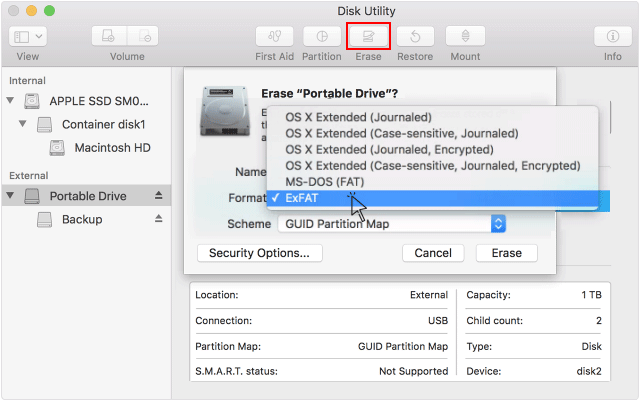
然后选择默认值GUID分区图(GPT)方案。单击擦除按钮完成后,磁盘实用程序将使用指定的设置格式化磁盘。这将删除驱动器上的所有文件。
你现在完成了。在将磁盘从Mac中删除之前,请务必弹出。
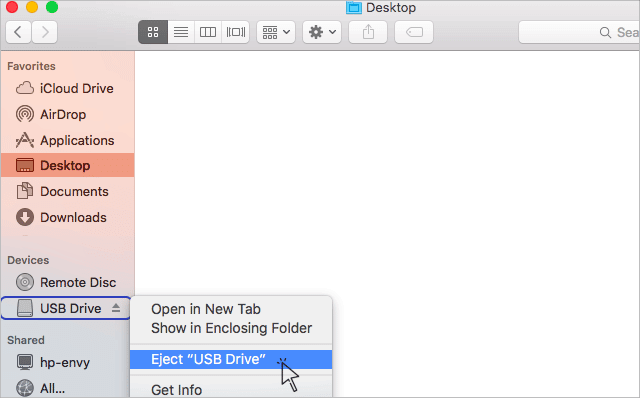
如何将USB闪存驱动器格式化为Windows PC上的ExFAT
在Windows PC中格式化有几种方法,您可以在此PC或磁盘管理中执行此操作。
笔记:如果您在USB闪存驱动器上有重要数据,则应在格式化之前备份驱动器。
选项1:在此PC中格式化USB驱动器为EEXFAT。
按Windows徽标键 + E打开文件资源管理器。右键单击要格式化的驱动器,单击格式。在下面文件系统盒子,选择exfat为此驱动器。然后单击开始按钮继续。
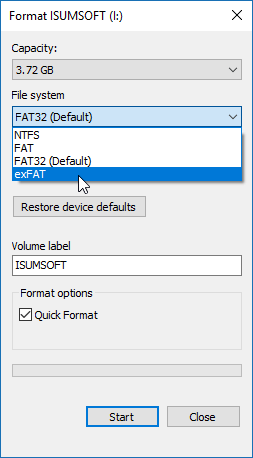
选项2:格式化一个USB驱动器作为磁盘管理中的EEXFAT。
按Win+X,然后击中k打开磁盘管理的关键(diskmgmt.msc)。
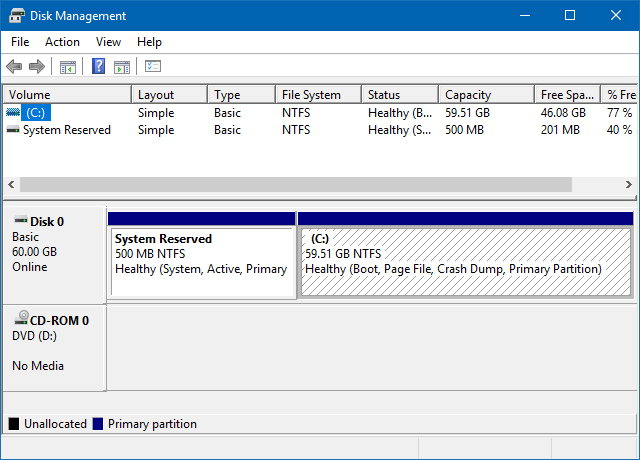
右键单击要格式化的驱动器,选择格式查看包括文件系统在内的配置列表。选择exfat为此驱动器。然后单击好的按钮继续。